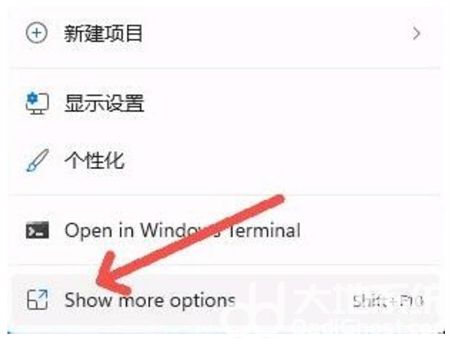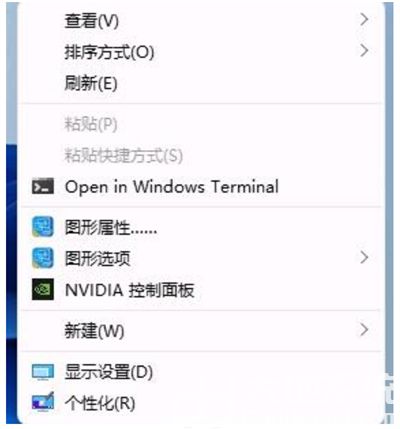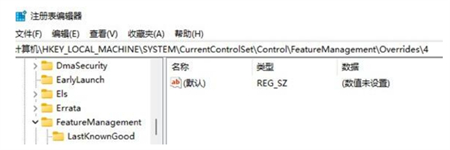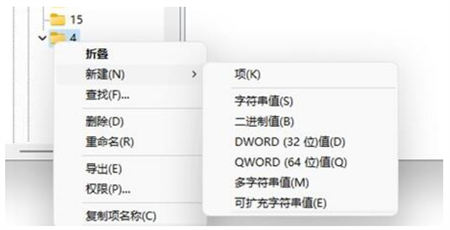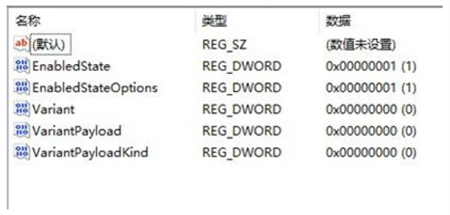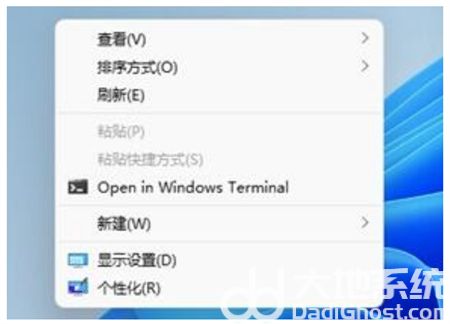win11显示更多选项怎么设置?在最新的win11系统中,右键拥有显示更多选项的功能,但是很多用户发现自己没有这个功能选项,那么在win11中显示更多选项要怎么设置呢?下面就给用户带来win11显示更多选项设置方法介绍的内容。
win11显示更多选项怎么设置
方法一:
1、我们可以在右键菜单中点击最下方的“show more options”
2、这样就能看到原版win10的右键菜单选项了。
方法二:
1、方法一每次都要多点击一次,治标不治本,因此我们可以通过更改注册表的方式直接改回原版右键菜单。
2、首先按下键盘上的“win+r”快捷键组合调出运行。在运行中输入“regedit”,回车确定打开注册表编辑器。
3、在注册表编辑器中,定位到如下位置:“HKEY_LOCAL_MACHINE\SYSTEM\CurrentControlSet\Control\FeatureManagement\Overrides\4”
4、然后在其中新建一个名为“586118283”的项,如图所示。
5、最后在其中新建5个“DWORD值”分别命名为“EnabledState、EnabledStateOptions、Variant、VariantPayload、VariantPayloadKind”然后数值根据图中数据进行设置。
6、设置完成后重启电脑,我们就可以发现自己的win11右键菜单变回了原来的样子。
以上就是win11显示更多选项怎么设置的方法介绍了,希望能帮助到大家。


 时间 2022-12-15 10:25:31
时间 2022-12-15 10:25:31 作者 admin
作者 admin 来源
来源